Tietokoneen valmistajat sisällyttävät yleensä OEM-tuotemerkkitiedot ja logon Järjestelmän ominaisuudet -sovellukseen Windowsin esiasentamisen yhteydessä. Tämä artikkeli kertoo kuinka lisätä tai muokata mukautettuja OEM-tietojonoja Järjestelmän ominaisuudet -ikkunassa Windows Vista, 7, 8 ja Windows 10 -käyttöjärjestelmässä. Windows 10: ssä mukautetut merkkijonot näkyvät nykyaikaisessa Asetukset-sovelluksessa (Tietoja tietokoneesi sivusta). yhtä hyvin.
Lisää OEM-tiedot ja logo Järjestelmäominaisuudet-kohtaan
1. Napsauta Käynnistä, kirjoita regedit.exe ja paina ENTER
2. Siirry seuraavaan sijaintiin
HKEY_LOCAL_MACHINE \ SOFTWARE \ Microsoft \ Windows \ CurrentVersion \ OEMInformation
Jos OEMInformation-avain puuttuu, sinun on luotava se manuaalisesti.
3. Luo merkkijonoarvot (REG_SZ) ja lisää vastaavat tiedot alla olevan taulukon mukaisesti:
| Arvon nimi | data | Arvon tyyppi |
| Logo | * | REG_SZ |
| Valmistaja | REG_SZ | |
| Malli | REG_SZ | |
| SupportHours | REG_SZ | |
| SupportPhone | REG_SZ | |
| SUPPORTURL | REG_SZ |
4. Poistu rekisterieditorista.
* Huomaa: Logon tulee olla BMP-tiedosto, jonka koko on 120 × 120. Suuremmat kuin 120 × 120 pikselin logot skaalataan 120x120: ksi.
Näyte
Olen räätälöinyt tukitietosivun täyttämällä sen näytemerkinnöillä. Tässä on kuvakaappaus:

Ja siihen liittyvät rekisterimerkinnät.
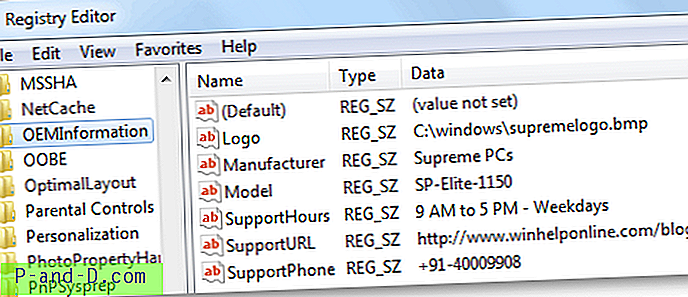
Windows 10 - Järjestelmäasetukset (Tietoja) -sivu
Tämä toimii myös Windows 10 -käyttöjärjestelmässä. Windows 10: ssä OEM-tiedot näytetään klassisessa Järjestelmätiedot-sovelmassa sekä nykyaikaisissa Järjestelmäasetukset> Tietoja-sivulla.
Havainnollistamiseksi käytin näitä asetuksia (samassa avaimessa kuin yllä).
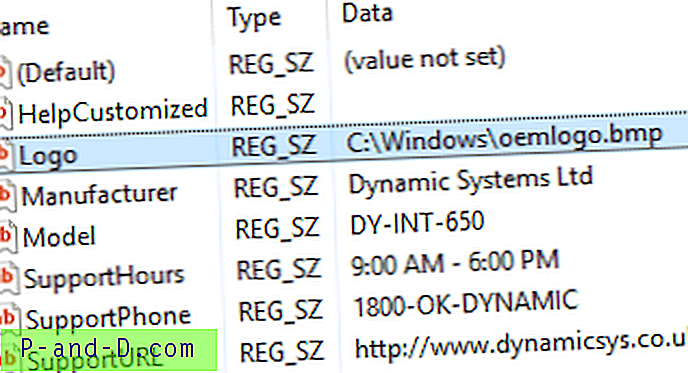
Ja näin se näkyy Asetukset> Järjestelmä> Tietoja -sivulla.
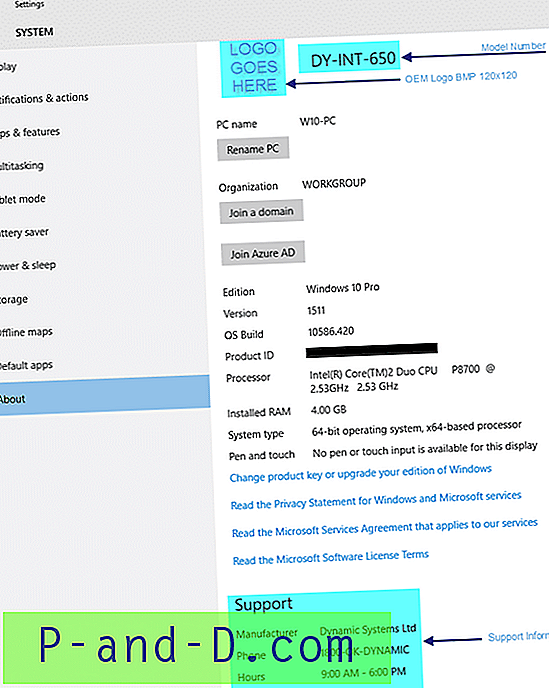
Koska Windows 10 Anniversary päivitys (v1607), OEM-logoa ei kuitenkaan huomioida eikä sitä näytetä Asetukset-sivulla.




